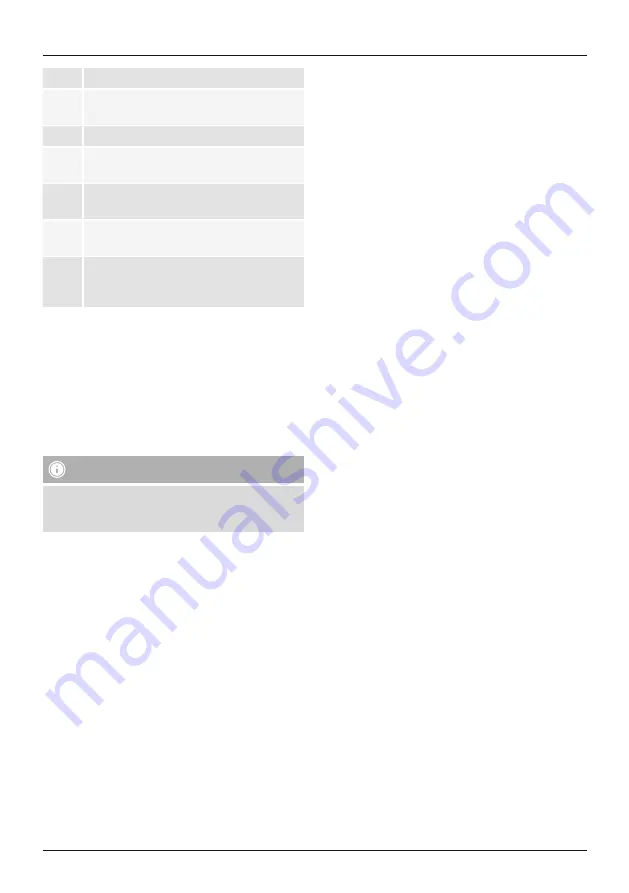
29
1
Обновление списка аудиосистем
2
Предварительный просмотр
радиоприемников вне групп
3
Настройка новой аудиосистемы
4
Значок управления существующей группой
«мультирум»
5
Создание новой группы «мультирум» с этим
устройством
6
Проверка наличия обновлений для всех
устройств
7
Дополнительная информация, в частности
сведения о приложении, смена темы
(дизайна) и протоколирование данных
6.2 Первое сопряжение устройства с
приложением UNDOK
Все устройства Hama с поддержкой приложения
UNDOK при первом включении или после
восстановления заводских настроек создают
виртуальную точку доступа, т. е. собственную
беспроводную сеть, через которую можно установить
соединение с планшетом или смартфоном.
Примечание
•
Язык интерфейса приложения UNDOK будет
соответствовать языку, выбранному в настройках
смартфона.
6.2.1 Порядок действий для пользователей iOS
•
Откройте приложение UNDOK на iPhone или iPad
•
Выберите пункт меню Audiosystem einrichten
(«Настройка аудиосистемы»).
•
Убедитесь, что радиоприемник или динамик
находится в режиме настройки (SETUP). При
необходимости восстановите заводские настройки
устройства. При появлении запроса выберите опцию
Weiter («Далее»).
•
В приложении UNDOK появится запрос на
подключение к беспроводной сети устройства
через настройки iPhone/iPad. Для этого перейдите
в системные настройки iPhone и выберите
беспроводную сеть (например, Setup Hama
DIR3120LED). Затем вернитесь в приложение UNDOK
и нажмите кнопку Weiter («Далее»).
•
Введите обозначение радиоприемника (например,
Office DIR3120) и нажмите кнопку Weiter («Далее»)
для подтверждения.
•
•
На следующем этапе вам предстоит выбрать
технологию передачи данных для сети (WLAN,
WPS и Ethernet). После выбора предпочтительной
технологии связи приложение UNDOK перейдет к
следующему экрану.
•
В зависимости от выбранной технологии вы сможете
выбрать нужную беспроводную сеть, настроить
защищенное соединение по протоколу WPS или
установить соединение с помощью сетевого кабеля.
•
В заключение радиоприемник подключится к сети, и
вы сможете использовать устройство в приложении
UNDOK, нажав кнопку Mein Audiosystem verwenden
(«Использовать мою аудиосистему»).
•
Индикатор сетевого соединения (7) будет светиться
непрерывно.
6.2.2 Порядок действий для пользователей
Android
•
Откройте приложение UNDOK на своем планшете
или смартфоне.
•
Выберите пункт меню Audiosystem einrichten
(«Настройка аудиосистемы»).
•
Убедитесь, что радиоприемник или динамик
находится в режиме настройки (SETUP). При
необходимости восстановите заводские настройки
устройства. При появлении запроса выберите опцию
Weiter («Далее»).
•
На следующей странице вы найдете перечень всех
доступных беспроводных сетей, а также доступные
аудиосистемы. Тут должно быть устройство Hama
(например, Setup Hama DIR3120LED). Выберите
соответствующую беспроводную сеть.
•
Введите обозначение радиоприемника (например,
Office DIR3120) и нажмите кнопку Weiter («Далее»)
для подтверждения.
•
На следующем этапе вам предстоит выбрать
технологию передачи данных для сети (WLAN,
WPS и Ethernet). После выбора предпочтительной
технологии связи приложение UNDOK перейдет к
следующему экрану.
•
В зависимости от выбранной технологии вы сможете
выбрать нужную беспроводную сеть, настроить
защищенное соединение по протоколу WPS или
установить соединение с помощью сетевого кабеля.
•
В заключение радиоприемник подключится к сети, и
вы сможете использовать устройство в приложении
UNDOK, нажав кнопку «Mein Audiosystem verwenden»
(«Использовать мою аудиосистему»).
•
Индикатор сетевого соединения (7) будет светиться
непрерывно.
















































